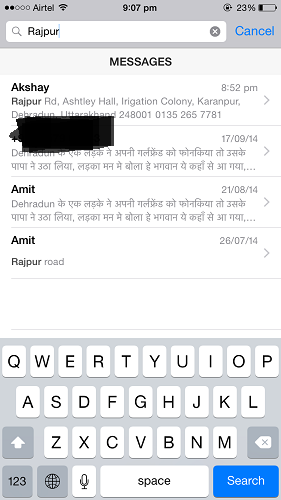Søg efter specifikke WhatsApp-chats/grupper og emojis
Med over 1.5 milliarder mennesker, der bruger WhatsApp til at kommunikere på daglig basis, opbygges alles chatarkiv over tid.
Hvad hvis du senere ønsker at finde en adresse, som din ven delte med dig på WhatsApp. At stryge i en chat for at komme til den ønskede besked er en hverdagsagtig og tidskrævende opgave.
Og det er sådan en skuffelse, når du ikke finder den besked, du leder efter. For at tage sig af det har WhatsApp mulighed for søge beskeder i visse chats. I denne tutorial fortæller vi dig, hvordan du bruger det og søger efter specifikke WhatsApp-chats eller grupper.
Du kan også søg i alle chats på én gang hvis du ønsker.
Hvis du ikke er sikker på afsenderen af den besked, du søger efter, kan det være nyttigt. Denne funktion udfører en søgning i alle chats og grupper.
Vi har også nævnt trinene til det. Udover det har vi også nævnt, hvordan du kan søg emoji på WhatsApp.
Indhold
Søg efter specifikke WhatsApp-chat/-grupper
Først og fremmest skal du starte WhatsApp og åbne den samtale, du vil søge efter.
Android
- Tryk på på samtaleskærmen 3 prikker øverst til højre og vælg Søg.

- Dette vil gøre en søgelinje vises øverst i chatten.
- Indtast søgeforespørgslen og lad søgefunktionen klare resten.
iPhone
- Under den individuelle chat eller gruppe åbnede du tryk på dens navn ovenfor.
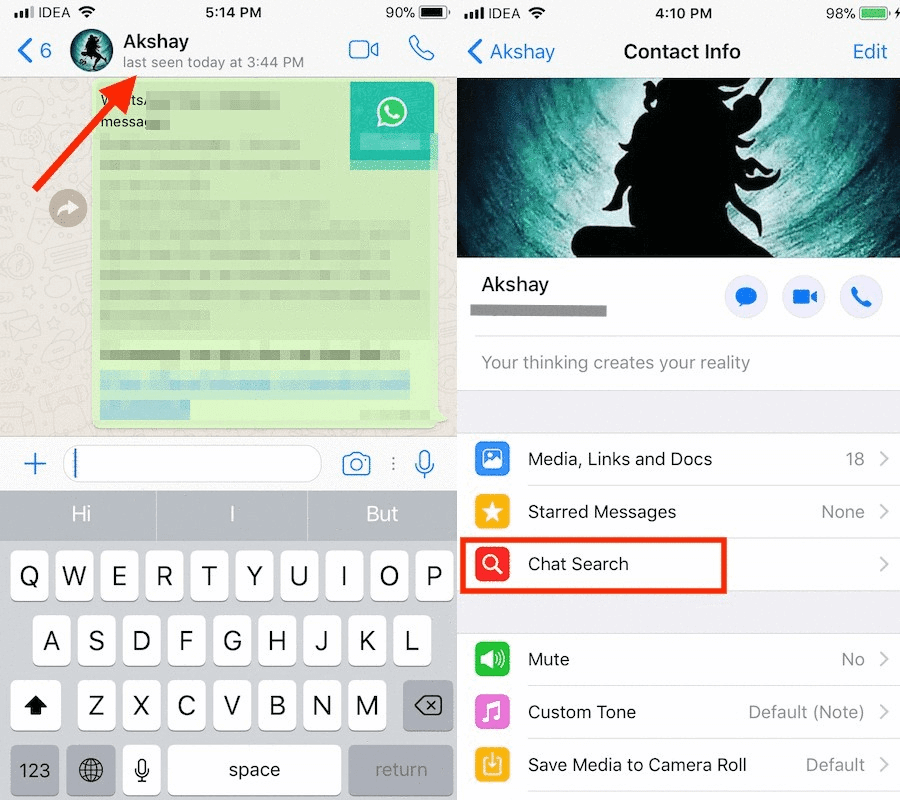
- Dette vil tage dig til Kontakt/gruppeinfo skærm. Trykke på Chat søgning på denne skærm.
- Nu vil chatten blive åbnet med en søgefelt på toppen. Indtast det ord eller den sætning, du husker fra beskeden.
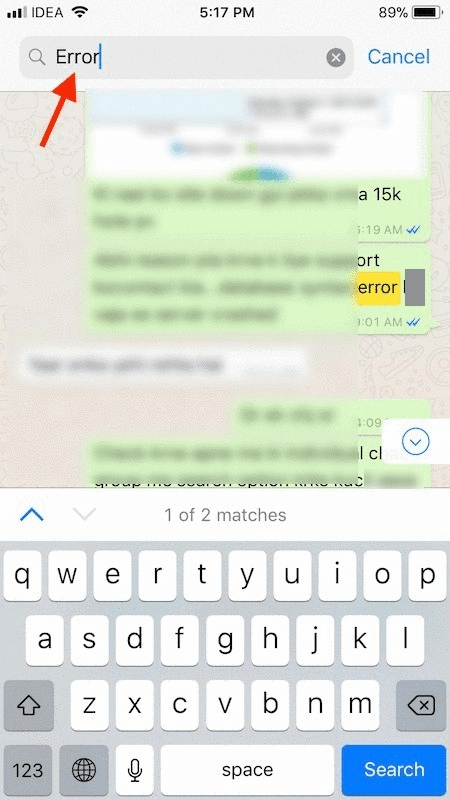
Bom! I et snuptag vil du blive ført til en forekomst af det søgte ord fremhævet med gult i hele samtalen, hvis det findes. I tilfælde af flere meddelelser, der matcher søgeforespørgslen, vil der være en pil op og ned for at navigere gennem meddelelserne, der indeholder søgeordet.
På samme måde kan du søge i andre WhatsApp-chats eller grupper.
Søg i alle WhatsApp-chats på én gang
- Åbn din opdaterede WhatsApp-applikation
- Gå til Chats Tab og du finder søgelinjen øverst.
- Du kan indtaste dit ord/sætning, som du vil søge efter.
- Så snart du skriver dit søgeord eller din sætning, søges det samme i hele chatten af alle kontaktpersoner og grupper, og resultaterne vil dukke op fra de chats, hvor dit ord matcher.
- Så snart du klikker på chatten, som dit ord/sætning passer til, vil det føre dig til den besked, hvor ordet matcher i hele samtalen
Anbefalet: Sådan skjuler du sidst set fra bestemte personer på WhatsApp
Ud over alt dette kan du også søge efter medlemmer inden for en gruppe. Sådan gør du.
Søg gruppedeltagere på WhatsApp
- Start WhatsApp og vælg den ønskede gruppe, hvor du vil søge efter en person.
- Når du er inde i gruppesamtalen, skal du trykke på Gruppe navn øverst for at gå til gruppeinfo.
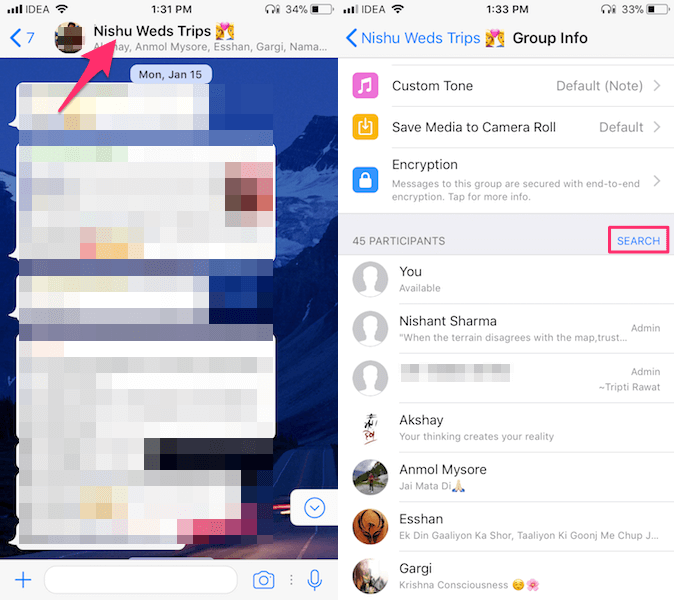
- Under Gruppeinfo, gå ned, hvor den viser deltagerne. Nu vil du se SØG mulighed (iPhone) eller søgeikon (Android) øverst til højre på listen. Tryk på den.
- Dette fører dig til skærmen Søg deltagere. Indtast navnet eller nummeret på den person, du leder efter, i søgefeltet øverst.
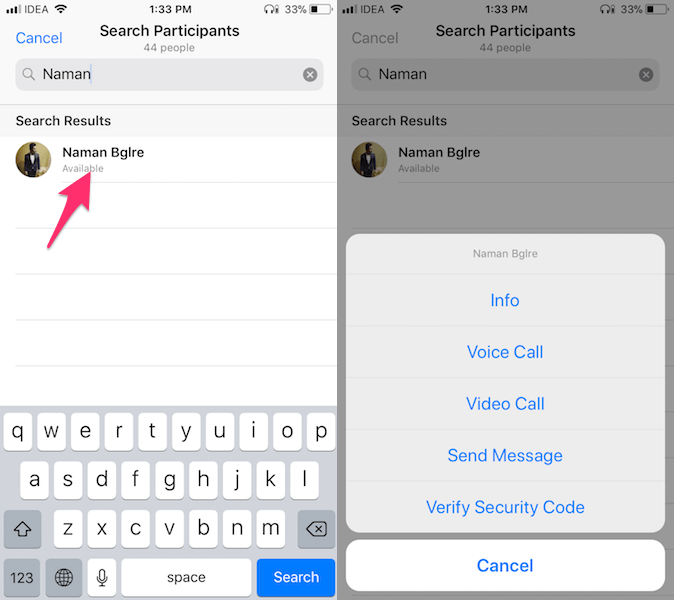
- Hvis denne person findes i den gruppe, vil det fremgå af resultaterne. Derefter kan du trykke på deres navn for at få en liste over hurtige handlinger. Fra menuen kan du sende dem en besked i personlig chat eller foretage tale-/videoopkald direkte fra gruppen.
På samme måde kan du søge efter deltagere i andre WhatsApp-grupper.
WhatsApp Emoji-søgning
Der er ingen officiel mulighed på iPhone for at søge emoji på WhatsApp. Der er dog en indbygget iOS-funktion, der kan hjælpe dig med at opnå det. Sådan gør du.
Søg Emoji på WhatsApp på iPhone
1. Gå over til Indstillinger og vælg Generelt.
2. Vælg under Generelt tastatur.
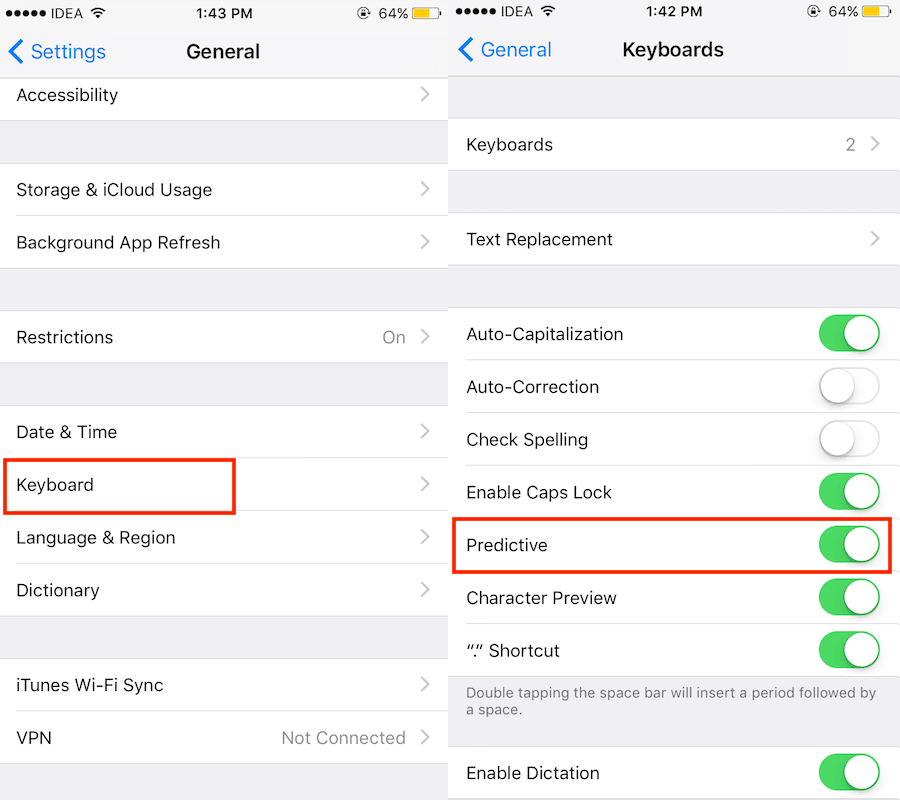
3. Skift derefter Forudsigende skifte til ON.
Med dette vil der blive tilføjet en ekstra række over tastaturtasterne, som viser forslag baseret på det ord, du skriver. Vi udnytter denne funktion til at søge efter emojis. Du kan nu åbne WhatsApp og skrive ‘kærlighed’, du vil se en Emoji, der matcher teksten i forslaget.
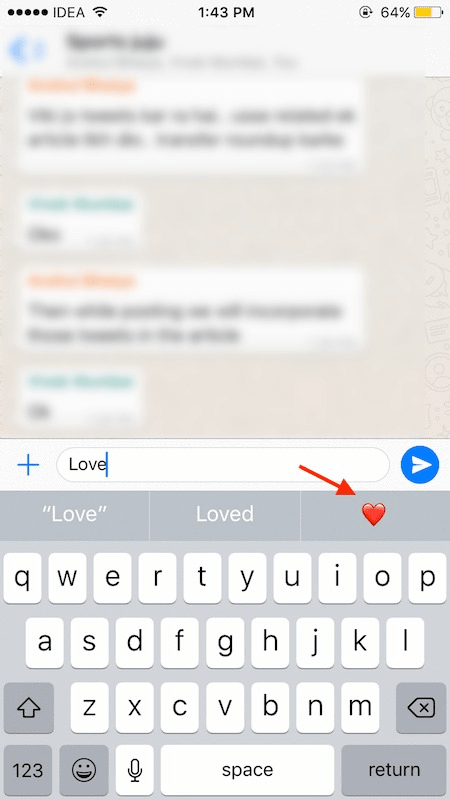
Tryk på den for at få den i beskedboksen til afsendelse. På samme måde vil den vise Emojis for andre ord, hvis der er nogen.
Du kan endda lav dine egne genveje til Emojis på iOS for at skrive dem, hvis du ikke er tilfreds med standardforslagene.
Android
WhatsApp har officielt Emoji-søgefunktionen, som blev rullet ud for nylig.
1. Åbn WhatsApp og vælg den ønskede samtale (personlig eller gruppechat).
2. Tryk på knappen Emoji -ikon som findes til venstre for meddelelsesfeltet. Vælg nu søgeikon nederst til venstre på tastaturet.
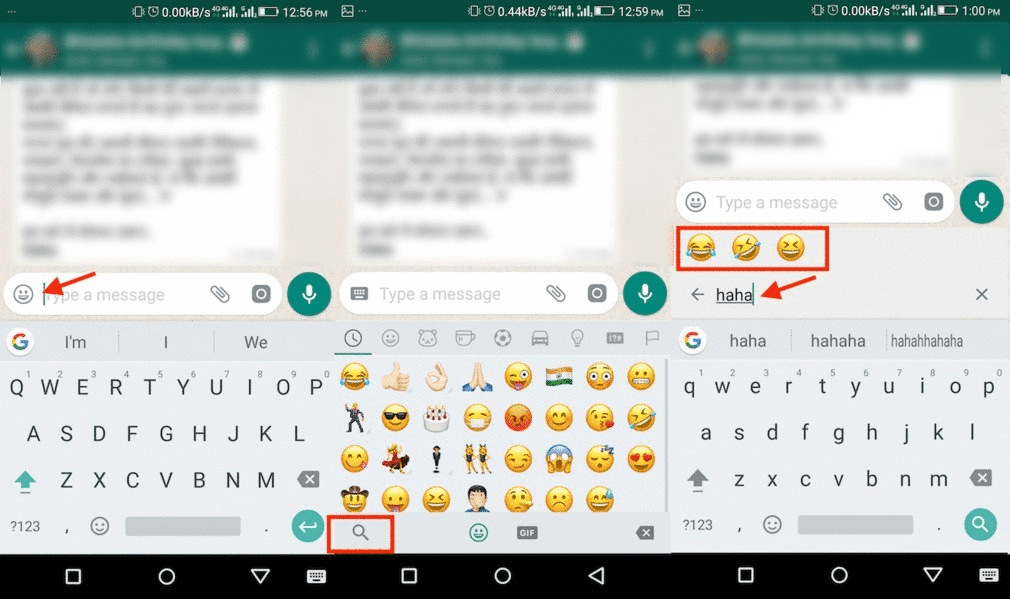
3. Et nyt søgefelt vises. Indtast ordet relateret til den emoji, du ønsker, og alle de emojis, der matcher det ord, kommer op.
Dette skærer ned på tiden til at finde emojis.
Læs også: Sådan tager du WhatsApp-sikkerhedskopi ved hjælp af mobildata i stedet for WiFi
WhatsApp Web & Desktop
Hvis du bruger webversionen eller softwaren til Windows og Mac, skal du blot bruge følgende forespørgsel.
Skriv : og begynd derefter at skrive det ord, der er forbundet med Emoji. Hvis der er nogen Emoji’er, der matcher din forespørgsel, vises de i en ny række, der tilføjes over meddelelsesboksen.
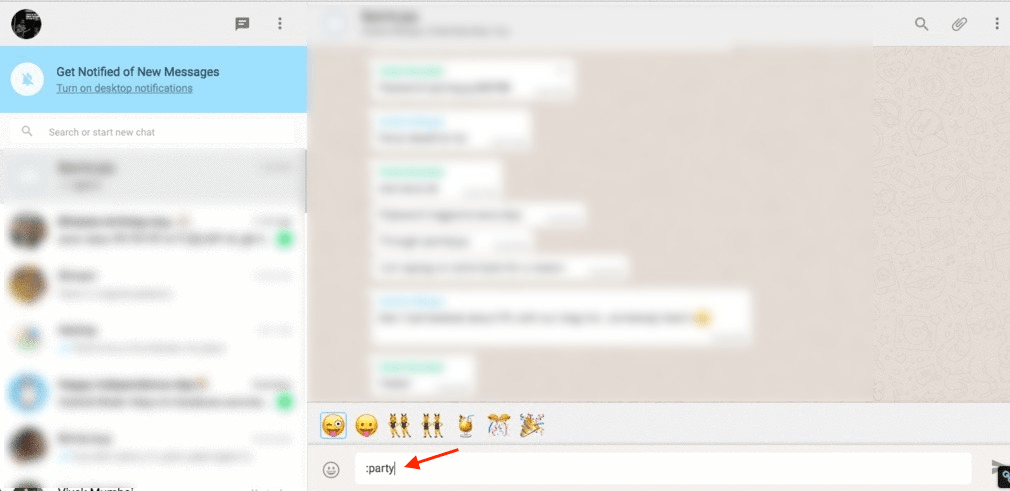
: signalerer, at du forsøger at søge efter en Emoji på internettet og desktop WhatsApp-versionen.
Læs også: Sådan eksporteres WhatsApp-kontakter til computer eller smartphone
Vi håber, at disse metoder vil hjælpe dig med at spare en masse tid, mens du skriver emojis i dine WhatsApp-beskeder. Hvis du mener, at selvstudiet giver værdi, så glem det ikke at dele det med dine venner.
Konklusion
At søge deltagere er endnu en praktisk funktion på WhatsApp. Det lader dig ikke kun finde en person i gruppen i et snuptag, men giver dig også mulighed for at sende en besked eller ringe til dem med det samme.
Også fra nu af er det kun et tryk væk at finde specifikke beskeder på WhatsApp. En ret nyttig funktion i en fantastisk beskedapp. Er det ikke, hvad er dine tanker? Smid en kommentar og fortæl os det.
Seneste Artikler